Centos7 Docker安裝部署Rancher

Rancher是一個開源的企業級容器管理平臺。通過Rancher,企業再也不必自己使用一系列的開源軟件去從頭搭建容器服務平臺。Rancher提供了在生產環境中使用的管理Docker和Kubernetes的全棧化容器部署與管理平臺。主要包括服務管理,公有雲節點管理,支持第三方用戶權限管理,應用商店,api很是靈活,只是文檔較少,讓你更多的去參考官方文檔。
Rancher結構
Rancher由以下四個部分組成:
1、基礎設施編排
Rancher可以使用任何公有雲或者私有雲的Linux主機資源。Linux主機可以是虛擬機,也可以是物理機。Rancher僅需要主機有CPU,內存,本地磁盤和網絡資源。從Rancher的角度來說,一臺雲廠商提供的雲主機和一臺自己的物理機是一樣的。
2、容器編排與調度
很多用戶都會選擇使用容器編排調度框架來運行容器化應用。Rancher包含了當前全部主流的編排調度引擎,例如Docker Swarm, Kubernetes, 和Mesos。同一個用戶可以創建Swarm或者Kubernetes集群。並且可以使用原生的Swarm或者Kubernetes工具管理應用。
除了Swarm,Kubernetes和Mesos之外,Rancher還支持自己的Cattle容器編排調度引擎。Cattle被廣泛用於編排Rancher自己的基礎設施服務以及用於Swarm集群,Kubernetes集群和Mesos集群的配置,管理與升級。
3、應用商店
Rancher的用戶可以在應用商店裏一鍵部署由多個容器組成的應用。用戶可以管理這個部署的應用,並且可以在這個應用有新的可用版本時進行自動化的升級。Rancher提供了一個由Rancher社區維護的應用商店,其中包括了一系列的流行應用。Rancher的用戶也可以創建自己的私有應用商店。
4、企業級權限管理
Rancher支持靈活的插件式的用戶認證。支持Active Directory,LDAP, Github等 認證方式。 Rancher支持在環境級別的基於角色的訪問控制 (RBAC),可以通過角色來配置某個用戶或者用戶組對開發環境或者生產環境的訪問權限。
下圖展示了Rancher的主要組件和功能:
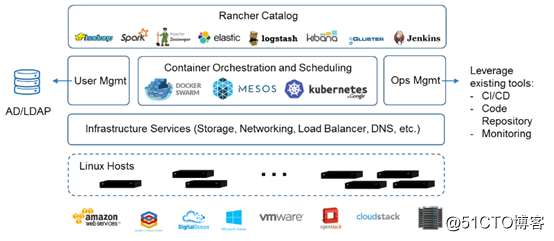
Rancher的特性
1、采用圖形化方式
易用的Web管理界面,在Docker易用性的基礎上,再一次降低了使用容器技術部署容器應用的難度。
2、支持多種調度器
通過環境模板,很容易地創建和部署Cattle、Swarm、K8S、Mesos容器集群管理調度平臺。
3、管理主機集群
管理對象是多臺主機的集群,而不僅僅是單臺容器主機,創建和管理幾臺、幾十臺應用服務器集群,只需要Ctrl+C、Ctrl+V,復制粘貼就解決了。
4、內置應用商店
使用其中的WordPress模板,創建一個WordPress博客系統,只需點點鼠標,部署難度不高於申請一個免費的電子郵箱!
5、資源彈性分配
內置應用負載均衡器,“服務”最小只需1個容器實例,當負載不夠/或過剩時,只需點點鼠標,增加/減少“服務”中容器的實例數,即可解決問題,應用系統具有天生的彈性擴容能力。
實驗環境:
系統版本:centos7x3.10.0-514.el7.x86_64
Docker版本:1.13.1(yum安裝)
註: 如果想安裝rancher, 那麽適用的系統版本為64位的Ubuntu 16.04/Centos7/RHEL,內核版本位3.10以上;docker版本為1.10以上版本和17.06以上版本。
關閉防火墻並禁止開機自啟
systemctl stop firewalld.service
systemctl disable firewalld
關閉selinux
sed -i ‘s/SELINUX=enforcing/SELINUX=disabled/g‘ /etc/sysconfig/selinux
重啟 reboot
安裝Rancher主機
rancher-server主機(IP:92.168.152.170)
rancher-agent-1主機(IP:192.168.152.168)
rancher-agent-2主機(IP:192.168.152.169)
註:三臺主機安裝的主要組件都是docker
Server/agent-1/agent-2三臺主機同時安裝docker並啟動服務
1、安裝docker
yum -y install docker
2、查看docker安裝版本
docker -v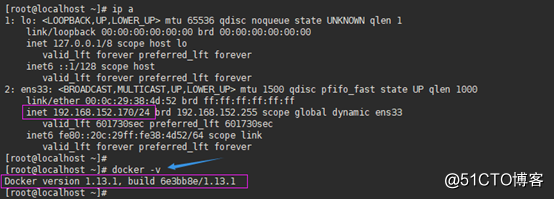
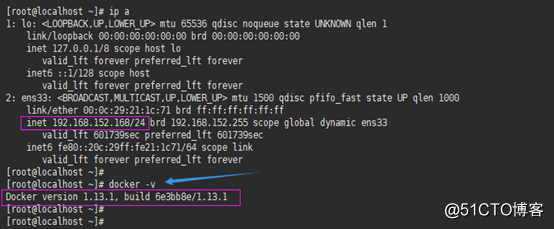
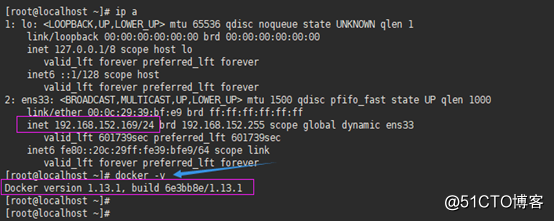
3、啟動docker
//設置docker開機自啟
systemctl enable docker
//啟動docker服務
systemctl start docker
rancher-server(192.168.152.170)
1、執行命令安裝並運行rancher服務
docker run -d --restart=always -p 8080:8080 rancher/server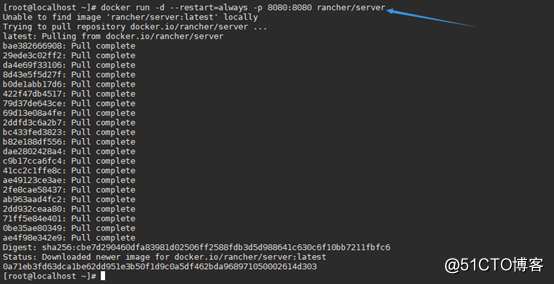
註:如果一直報錯,那麽可能是網絡原因,多試幾次,如果還是不行,那就使用國內鏡像下載地址,使用方式如下:
1)編輯/etc/docker/daemon.json文件
{
"registry-mirrors": ["https://registry.docker-cn.com"]
}
2)重啟docker
systemctl restart docker
註:執行以上方式後,再重新執行命令,就不會報錯了!
2、查看rancher運行情況
docker ps
3、查看rancher服務監聽端口
netstat -antupl | grep 8080
4、訪問測試
//訪問地址:http://192.168.152.170:8080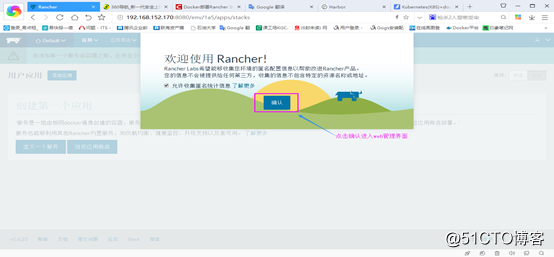
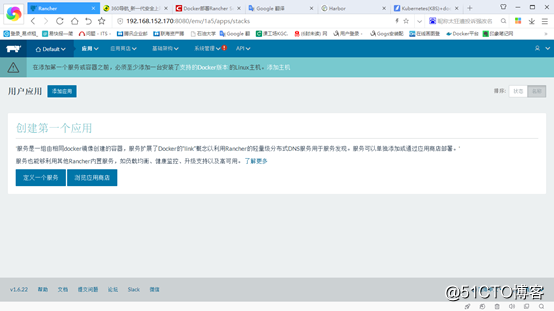
//先點擊基礎架構然後點擊主機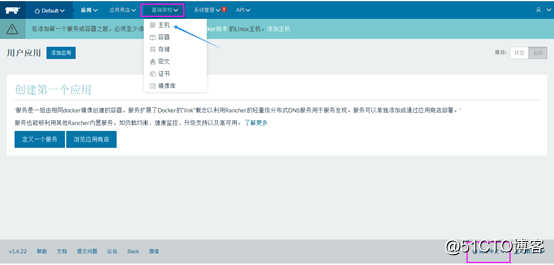
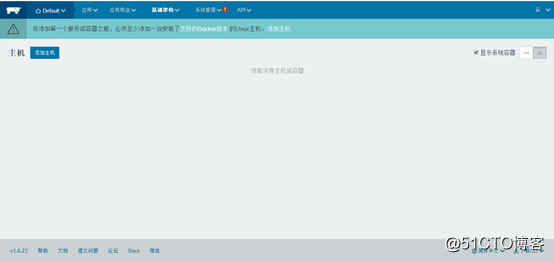
//點擊添加主機(就是添加rancher的節點)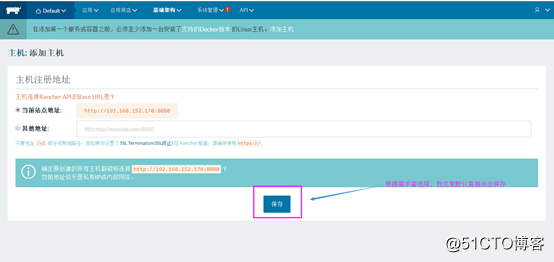
//使用命令添加節點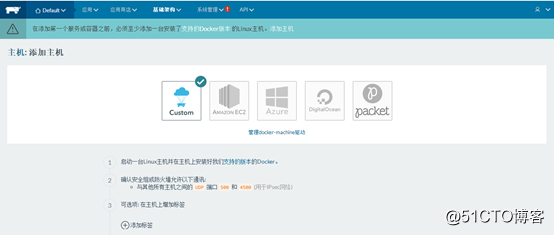
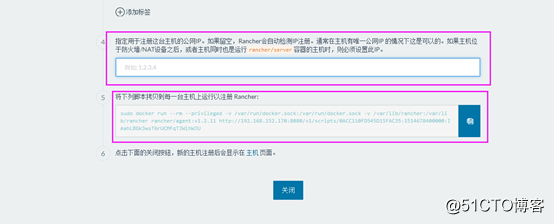
註:看到以上截圖後,復制5小題註冊 Rancher的腳本在agent-1節點主機上執行,然後點擊關閉。
rancher-agent-1(192.168.152.168)
添加rancher節點agent-1
1、復制並執行註冊 Rancher的腳本(在agent-1節點主機上執行)
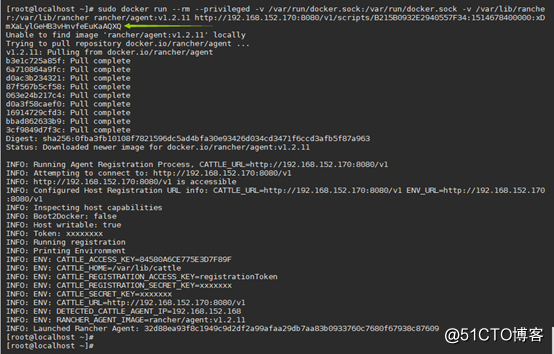
2、刷新網頁查看
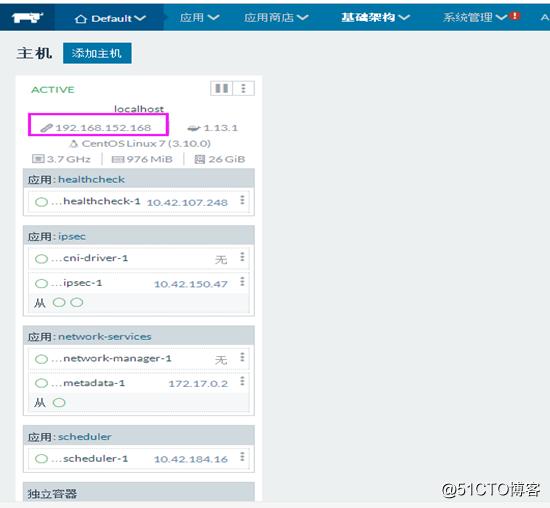
註:說明agent-1節點添加成功!有多少個節點就添加幾個,節點添加方式和agent-1的添加方式一樣,就不多說了,只不過執行命令時,是在不同ip的節點主機上!切記每次點擊添加主機生成的rancher註冊腳本只限於一個節點,不能多個節點重復使用一個腳本。
rancher-agent-2(192.168.152.169)
添加rancher節點agent-2
1、復制並執行註冊 Rancher的腳本(在agent-2節點主機上執行)
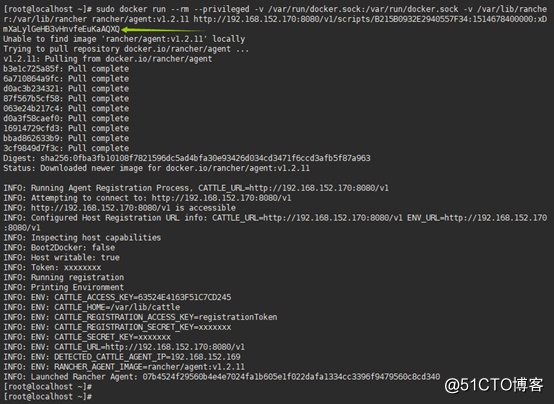
2、刷新網頁查看
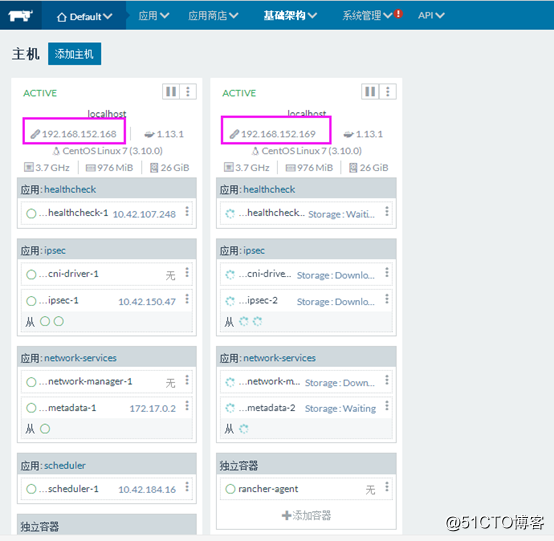
註:以上截圖說明rancher添加agent-1和agent-2完成!
Centos7 Docker安裝部署Rancher
